Hoe Defender for Cloud Apps uw Cisco Webex-omgeving beschermt
Als communicatie- en samenwerkingsplatform maakt Cisco Webex gestroomlijnde communicatie en samenwerking in uw hele organisatie mogelijk. Het gebruik van Cisco Webex voor het uitwisselen van gegevens en assets kan uw gevoelige organisatiegegevens beschikbaar maken voor externe gebruikers, bijvoorbeeld in chatruimten waar ze mogelijk ook deelnemen aan een gesprek met uw werknemers.
Door Cisco Webex te verbinden met Defender for Cloud Apps krijgt u een beter inzicht in de activiteiten van uw gebruikers, biedt informatiebeveiligingsdetecties en schakelt u geautomatiseerde besturingselementen voor governance in.
Belangrijkste bedreigingen
- Gecompromitteerde accounts en interne bedreigingen
- Gegevenslekken
- Onvoldoende beveiligingsbewustzijn
- Ransomware
- Onbeheerd Bring Your Own Device (BYOD)
Hoe Defender for Cloud Apps uw omgeving helpt beschermen
- DLP- en nalevingsbeleid afdwingen voor gegevens die zijn opgeslagen in de cloud
- Blootstelling van gedeelde gegevens beperken en samenwerkingsbeleid afdwingen
- De audittrail van activiteiten gebruiken voor forensisch onderzoek
Cisco Webex beheren met ingebouwde beleidsregels en beleidssjablonen
U kunt de volgende ingebouwde beleidssjablonen gebruiken om potentiële bedreigingen te detecteren en u hiervan op de hoogte te stellen:
| Type | Naam |
|---|---|
| Ingebouwd beleid voor anomaliedetectie |
Activiteit uitgevoerd door beëindigde gebruiker (vereist Microsoft Entra ID als IdP) Ransomwaredetectie Ongebruikelijke activiteiten voor het verwijderen van bestanden Ongebruikelijke activiteiten voor bestandsshares Ongebruikelijke activiteiten voor het downloaden van meerdere bestanden |
| Sjabloon voor bestandsbeleid | Een bestand detecteren dat is gedeeld met een niet-geautoriseerd domein Een bestand detecteren dat is gedeeld met persoonlijke e-mailadressen |
| Sjabloon voor activiteitenbeleid | Massaal downloaden door één gebruiker Mogelijke ransomware-activiteit |
Opmerking
Nadat u verbinding hebt gemaakt met Cisco Webex en wanneer u Webex-vergaderingen gebruikt, worden bijlagen alleen opgenomen in Defender for Cloud Apps wanneer ze worden gedeeld in chats. Bijlagen die in vergaderingen worden gedeeld, worden niet opgenomen.
Zie Een beleid maken voor meer informatie over het maken van beleid.
Beheerbesturingselementen automatiseren
Naast het controleren op mogelijke bedreigingen, kunt u de volgende Cisco Webex-governanceacties toepassen en automatiseren om gedetecteerde bedreigingen te herstellen:
| Type | Actie |
|---|---|
| Gebruikersbeheer | - Gebruiker waarschuwen bij waarschuwing (via Microsoft Entra ID) - Vereisen dat de gebruiker zich opnieuw aanmeldt (via Microsoft Entra ID) - Gebruiker onderbreken (via Microsoft Entra ID) |
| Gegevensbeheer | - Prullenbakbestand |
Zie Verbonden apps beheren voor meer informatie over het oplossen van bedreigingen van apps.
Cisco Webex in realtime beveiligen
Bekijk onze best practices voor het beveiligen en samenwerken met externe gebruikers en het blokkeren en beveiligen van het downloaden van gevoelige gegevens naar onbeheerde of riskante apparaten.
Cisco Webex verbinden met Microsoft Defender for Cloud Apps
In deze sectie vindt u instructies voor het verbinden van Microsoft Defender for Cloud Apps met uw bestaande Cisco Webex-account met behulp van de connector-API's. Deze verbinding geeft u inzicht in en controle over Webex-gebruikers, -activiteiten en -bestanden. Zie Cisco Webex beveiligen voor informatie over hoe Defender for Cloud Apps Cisco Webex beschermt.
Vereisten:
We raden u aan een toegewezen serviceaccount voor de verbinding te maken. Hierdoor kunt u zien dat in Webex uitgevoerde governanceacties worden uitgevoerd vanuit dit account, zoals berichten verwijderen die zijn verzonden in Webex. Anders wordt de naam van de beheerder die Defender for Cloud Apps met Webex heeft verbonden, weergegeven als de gebruiker die de acties heeft uitgevoerd.
U moet de rollen Full Administrator en Compliance Officer hebben in Webex (onder Rollen enBeveiligingsbeheerdersrollen>).
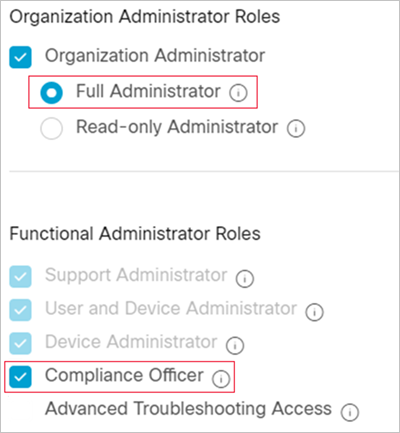
Webex verbinden met Defender for Cloud Apps:
Selecteer instellingen in de Microsoft Defender Portal. Kies vervolgens Cloud-apps. Selecteer onder Verbonden appsde optie App-connectors.
Klik op de pagina App-connectors op +Verbinding maken met een app, gevolgd door Cisco Webex.
Geef in het volgende venster een naam op voor de connector en selecteer Volgende.
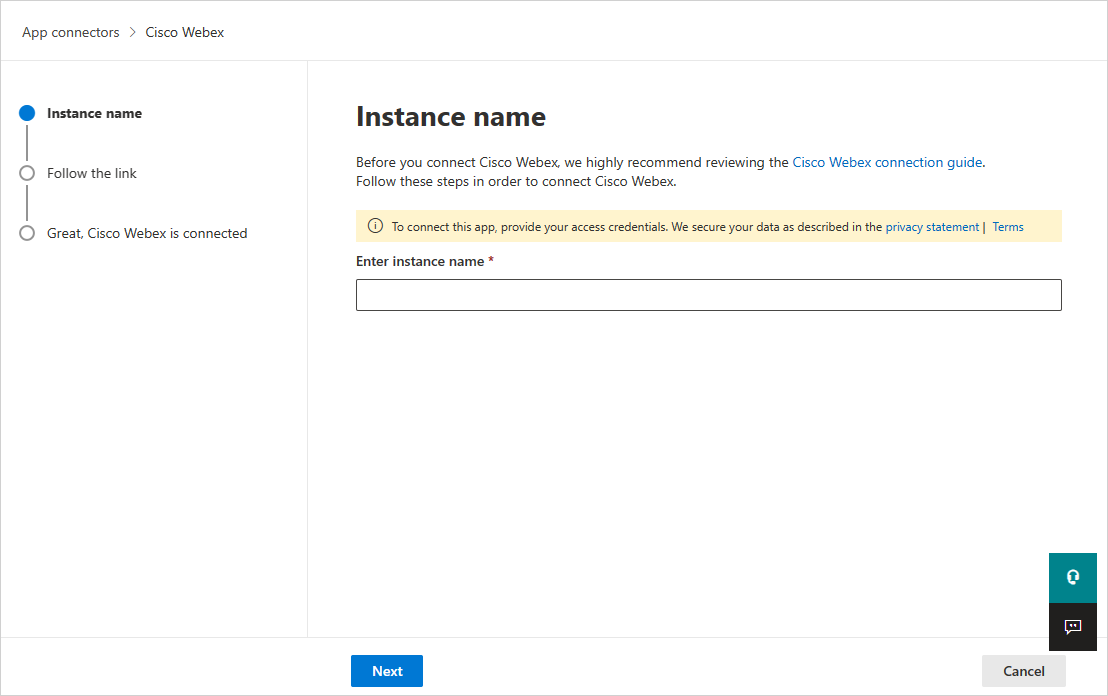
Selecteer op de pagina De koppeling volgen de optie Cisco Webex verbinden. De aanmeldingspagina van Webex wordt geopend. Voer uw referenties in om Defender for Cloud Apps toegang tot het Webex-exemplaar van uw team toe te staan.
Webex vraagt u of u Defender for Cloud Apps toegang wilt verlenen tot uw teamgegevens, activiteitenlogboek en activiteiten wilt uitvoeren als teamlid. Klik op Toestaan om door te gaan.
Terug in de Defender for Cloud Apps-console ontvangt u een bericht dat Webex is verbonden.
Selecteer instellingen in de Microsoft Defender Portal. Kies vervolgens Cloud-apps. Selecteer onder Verbonden appsde optie App-connectors. Zorg ervoor dat de status van de verbonden App Connector Verbonden is.
Nadat u verbinding hebt gemaakt met Webex, ontvangt u gebeurtenissen gedurende 7 dagen voorafgaand aan de verbinding. Defender for Cloud Apps scant gebeurtenissen in de afgelopen drie maanden. Als u dit wilt verhogen, moet u een Cisco Webex pro-licentie hebben en een ticket openen met Defender for Cloud Apps ondersteuning.
Als u problemen ondervindt bij het verbinden van de app, raadpleegt u Problemen met app-connectors oplossen.
Volgende stappen
Als u problemen ondervindt, zijn wij er om u te helpen. Open een ondersteuningsticket om hulp of ondersteuning te krijgen voor uw productprobleem.